思科SX20操作手册
- 格式:ppt
- 大小:1.40 MB
- 文档页数:23


Data SheetCisco SX20 Quick SetProduct overviewThe Cisco SX20 Quick Set (SX20 Quick Set) can transform any flat panel display into a sleek and powerful video conferencing system. The SX20 Quick Set is designed to deliver high definition video and multiparty conferencing with the flexibility to accommodate various room size and configurations - all at a value price. The SX20 Quick Set supports optional embedded multipoint support with Cisco ® MultiSite technology, enabling users to add three additional participants to a video call.SX20 Quick Set combines a powerful codec, premium resolution of 1080p, two camera choices, and a dual-display feature in an easy-to-deploy and easy-to-use solution. Whether you're a small business just getting started with telepresence or a large enterprise looking to expand your existing deployment, the SX20 Quick Set delivers the performance you would expect from more expensive systems - in a compact, feature-rich and affordable package. Now, the SX20 Quick Set supports cloud registration to Cisco Spark Services for even faster and more cost effective deployment 1. Cisco SX20 Quick Set is designed to truly extend the power of in-person to everyone, everywhere.Figure 1.Cisco SX20 quick set in a small meeting room environment1Requires Collaboration Endpoint Software Version 8.2 or later (CE8)Features and benefitsTable 1 summarizes the primary features for the Cisco SX20 Quick Set. Table 1. Cisco SX20 Quick Set feature summaryFigure 2. Cisco SX20 Quick Set on optional wall mount2 Requires Collaboration Endpoint Software Version 8.0 or later (CE8)3 Requires Collaboration Endpoint Software Version 8.1 or later (CE8)Product specificationsTable 2 lists the product capability specifications for the Cisco SX20 Quick Set. Table 2. Product specificationsVideo Outputs (Two Outputs) Two HDMI Outputs Supported Formats:●1920 x 1080@60 fps (1080p60)●1920 x 1080@50 fps (1080p50)●1280 x 720@60 fps (720p60)●1280 x 720@50 fps (720p50)●1366 x 768@60 fps (WXGA)4●1360 x 768@60 fps(WXGA)4●1280 x 768@60 fps (WXGA)4●1280 x 1024@60 fps4●1024 x 768@60 fps4VESA Monitor Power Management (DPM)CEC Power Management supported on HDMI output EDIDLive Video Resolutions (Encode and Decode):●176 x 144@30, 60 fps (QCIF) (Decode only)●352 x 288@30, 60 fps (CIF)●512 x 288@30, 60 fps (w288p)●576 x 448@30, 60 fps (448p)●768 x 448@30, 60 fps (w448p)●704 x 576@30, 60 fps (4CIF)●1024 x 576@30, 60 fps (w576p)●640 x 480@30, 60 fps (VGA)●800 x 600@30, 60 fps (SVGA)●1024 x 768@30, 60 fps (XGA)●1280 x 768@30, 60 fps (WXGA)●1280 x 720@30, 60 fps (HD720p)●1920 x 1080@30, 60 fps (HD1080p)Audio Standards ●G.711, G.722, G.722.1, G.728, G.729, AAC-LD and OPUS Audio Features ●High quality 20 KHz stereo●Two acoustic echo cancellers●Automatic Gain Control (AGC)●Integration with third-party audio systems●Automatic noise reduction●Active lip synchronizationAudio Inputs (Four Inputs) ●Two microphones, 4-pin minijack ●One minijack for line-in (stereo) ●One audio in from camera (HDMI)Audio Outputs (Two Outputs) ●One minijack for line out (stereo) ●One HDMI, (digital main audio)Dual Stream ●H.239 (H.323) dual stream●BFCP (SIP) dual stream●Support resolutions up to 1080p) at 30 frames per secondMultipoint Support ●Four-way embedded SIP/H.323 conferencing capability with MultiSite option●Ad-hoc conferencing supported through:◦Unified Communications Manager Media Resource Group (requires a Cisco TelePresence MCU)◦Cisco TelePresence Multiway [requires Cisco TelePresence Video Communication Server (Cisco VCS)and a Cisco TelePresence MCU]4●Ability to natively join multipoint conferences hosted on Cisco Telepresence Multipoint Switch (CTMS)3●Switched conferencing (SVC)24 Requires TC Software Version TC5.1 or later. Not supported in CE8Precision 40 Camera PrecisionHD 12x Camera 8x zoom (4x optical plus digital)Motorized +15°/-25°tilt, +/- 90°panRegulatory compliance●Directive 2006/95/EC (Low-Voltage Directive) - Standard IEC/EN 60950-1●Directive 2004/108/EC (EMC Directive) - Standard EN 55022, Class A - Standard EN 55024 - Standard EN61000-3-2/-3-3●Approved according to UL 60950-1 and CAN/CSA-C22.2 No. 60950-1-07●Complies with FCC CFR 47 Part 15 Class AOrdering informationTo place an order, please contact your local Cisco representative and refer to Table 3.Table 3. Ordering informationCisco service and supportCisco and our partners provide a broad portfolio of smart, personalized services and support that can help you realize the full business value of your Cisco video collaboration investment by increasing business agility and network availability. This portfolio of services accelerates business innovation by harnessing the network as a powerful business platform. For more information about these services, please visit:https:///go/telepresenceservices.Cisco CapitalFinancing to help you achieve your objectivesCisco Capital can help you acquire the technology you need to achieve your objectives and stay competitive. Wecan help you reduce CapEx. Accelerate your growth. Optimize your investment dollars and ROI. Cisco Capitalfinancing gives you flexibility in acquiring hardware, software, services, and complementary third-party equipment.And there’s just one predictable payment. Cisco Capital is available in more than 100 countries. Learn more.For more informationVisit the Cisco SX Series web page or contact your local account representative for more information.Printed in USA C78-688342-23 03/18。

Cisco TelePresence SX20 Quick Set SX20产品概述Cisco SX20 Quick Set (SX20 Quick Set) 能够将任何平板显示屏转变成造型优雅且功能强大的网真系统。
SX20 Quick Set 旨在传送高清视频并具备多方会议功能,灵活适用于各种大小的房间及各种配置,并且价格合理。
SX20 Quick Set 支持嵌入式功能,可多点支持思科?网真多站点技术,让用户可在网真呼叫中添加另外三名参与者。
SX20 Quick Set 在一个易于部署和使用的解决方案中,融入了强大的编解码器,提供三种摄像头选择,并可选择双屏模式。
无论您是刚刚开始使用网真的小型企业还是设法扩展现有部署的大型企业,SX20 Quick Set 都能够通过功能丰富的简约封装为您提供卓越性能,丝毫不逊于价格更高的系统。
Cisco SX20 Quick Set 旨在将面对面功能真正扩展至所有地点、所有用户。
图 1.小型会议室环境中的Cisco SX20 Quick Set图2.Cisco SX20 Quick Set,带PrecisionHD 摄像头、壁装套件(选配)、桌面麦克风以及遥控器功能和优势1 总结了Cisco SX20 Quick Set 的主要特点。
1.Cisco SX20 Quick Set 特点总结特点总结设计特点●将平板显示屏转变成1080p 高清会议设备●连接直观,让设置如同连接DVD 播放器一样容易●提供高达1080p60 的分辨率,与基于标准的视频相兼容而不会牺牲功能●设计优雅简约应用特点●轻触按钮即可共享多媒体和演示文稿●通过IP(Telnet 或安全外壳协议[SSH])提供基本API●可选择双屏模式●高清内容共享,分辨率高达1080p15●通过一键式操作(OBTP) 召开会议性能特点●最佳分辨率高达1080p60●H.323/SIP 高达6 Mbps●内置单独转码的多点会议功能,可添加另外三名呼叫者●利用Cisco Unified Communications Manager (CUCM)、思科网真视频通信服务器(VCS) 或Cisco Callway轻松进行调配和自行配置●充分利用思科网真总体解决方案方法,包括思科网真Multiway 功能、录制和流媒体以及防火墙穿越服务●原生支持Cisco Unified Communications Manager(需要Cisco Unified CommunicationsManager 8.6 或以上版本)图3.Cisco SX20 Quick Set 壁挂式安装产品规格2 列出了Cisco TelePresence SX20 Quick Set 的产品功能规格。

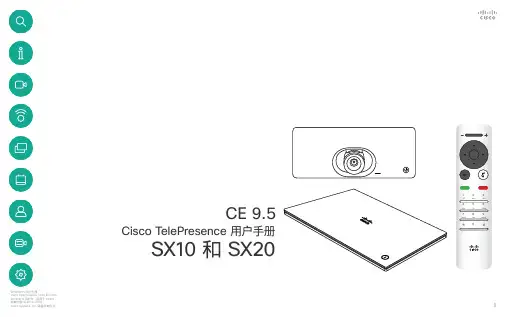
Cisco TelePresence 用户手册SX10 和 SX20CE 9.5本指南内容目录所有目录条目都是可点击的超链接,点击即可打开相应的文章。
要在章节之间切换浏览,还可以单击侧边栏中的图标。
注意!本用户手册中介绍的某些功能是可选的,因此可能不适用于您的系统。
视频会议简介触摸屏一览 ..............................................................................4操作提示 ...............................................................................4遥控器一览 (I) ..........................................................................5操作提示 ...............................................................................5遥控器一览 (II) .........................................................................6操作提示 ...............................................................................6视频呼叫从联系人列表发出呼叫 .............................................................8关于联系人列表 .....................................................................8呼叫之前编辑联系人 .................................................................9关于编辑 ...............................................................................9编辑呼叫速率,然后发出呼叫 ................................................10关于呼叫速率 .....................................................................10使用姓名、号码或 IP 地址发出呼叫 ........................................11关于发出呼叫 .....................................................................11将其他参加者添加到现有呼叫 ................................................12关于视频会议 .....................................................................12断开会议参加者的连接 ..........................................................13关于视频会议 .....................................................................13接收呼叫 ..............................................................................14如果有人呼叫您 ..................................................................14在通话期间接收其他呼叫 .......................................................15扩展呼叫 ............................................................................15转接正在进行的呼叫 ..............................................................16更改屏幕的布局 .....................................................................17关于布局 ............................................................................17启用免打扰 ...........................................................................18关于免打扰 ........................................................................18启用待机 ...............................................................................19关于待机 ............................................................................19前转所有呼叫 (20)关于前转 ............................................................................20Intelligent Proximity关于 Cisco Proximity 超声波信号 ...........................................22关于 Proximity 功能 ............................................................22内容共享启动和停止演示 .....................................................................24关于内容共享 .....................................................................24在通话期间更改演示布局 .......................................................25关于演示布局 .....................................................................25预订的会议加入预定会议 ........................................................................27加入会议 ............................................................................27联系人非通话期间,将某人添加到收藏夹 .........................................29关于通讯录、最近呼叫和收藏夹 ..........................................29通话期间,将某人添加到收藏夹 .............................................30关于收藏夹 ........................................................................30摄像机控制查看摄像机设置(本地摄像机) .............................................32关于摄像机设置 ..................................................................32远端摄像机控制 .....................................................................33关于远端摄像机控制 ...........................................................33移动本端视频 PiP ..................................................................34为什么要移动本端视频? ....................................................34设置访问设置 ...............................................................................36关于设置 ............................................................................36使用遥控器的光标控件可在屏幕上四处移动,然后按确定/输入将打开所选菜单字段。
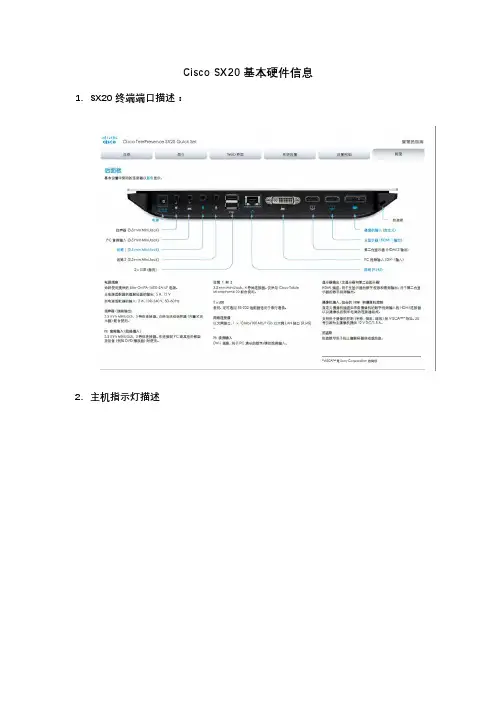
Cisco SX20基本硬件信息1.SX20终端端口描述:
2.主机指示灯描述
3.遥控器描述
1)位于遥控器面板最上面的“+”,“-”号:
直接按时指增加和减低本端音量
在打开摄像头控制时控制摄像头焦距
2)圆形按钮
外圈为上下左右控制方向,中间为确认键
在打开摄像头控制时可以控制摄像头上下左右转动,控确认键完成3)绿色按键
绿色按键为呼出按键,在任意模式下都可使用,按下之后会出现播号面板
4)红色按键
红色按键为挂断按键或返回键
5)数字按键
在播号时直接按数字键,如果是播IP地址时“*”号为“.”。

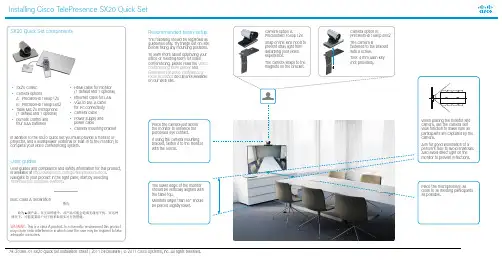
Installing Cisco TelePresence SX20 Quick Set警告此为A 级产品。
在生活环境中,该产品可能会造成无线电干扰。
在这种情况下,可能需要用户对干扰采取切实可行的措施。
required to take adequate measures.Installing Cisco TelePresence SX20 Quick SetConnecting the cablesConnect all cables as illustrated.Caution: Make sure all units are switched off when connecting or disconnecting devices. If connecting an external loudspeaker, please take care to use an active speaker (built-in amplifier).Connect one or two Cisco Table Mic 20 microphones to your codec.Caution: Do not connect any other devices to the microphone inputs.Connect the codec to LAN/Ethernet.Connect your primary display to the blue colored HDMI socket.With the dual display option, connect the second display to the other HDMI output.Connect your camera (option A or B) to the codec.Connect a PC (video and audio) to be able to share presentations (either locally or with remote participants).Always use the provided Lite-On PA-1600-2A-LF power supply (Input: 2 A, 100-240 V, 50-60 Hz; Output: 5.0 A, 12.0 V).24135Starting to use the systemBefore you can make a call, you must configure the system as described in the Getting Started Guide available on our web site. See overleaf where to find the user guides online.If the codec is not starting automatically, press the touch button to switch it on. When the button lights steadily (this may take a few minutes) the system is ready for configuration.Camera option B: PrecisionHD 1080p 4XS267。
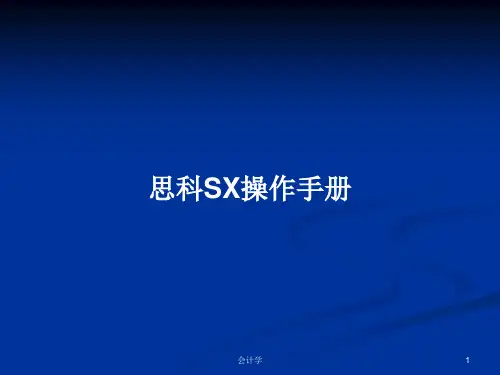


SX 20 快速安装设置指南1、设备组件SX 20 产品开箱后所包含主要配件如下:1、SX 20编解码器一台2、思科1080P高清镜头一个:SX20 镜头组件根据订单不同,会配置下列款型镜头的一台:A:Pr ecisionHD 1080p 12XB:Pr ecisionHD 1080p 4XS23、全向麦克风一个4、红外遥控器一个,并包含4节5号电池5、以及必要线缆若干:变压器+电源线、镜头控制线、HDMI视频输出线缆、VGA-DVI 双流线、网线等注意:安装SX20系统前,需要准备必要的显示设备(对应相应的视频输入接口要求),以及扩声设备。
同时在设备周围留出足够的空间,并布署相应的电源接口及网络接口,以便于设备的安装及连接。
2、设备安装:具体安装步骤及安装位置如图解及说明所示:1、将SX20 编解码器平稳摆放,连接扩声设备。
注:如果房间采用HDMI电视扩声,可以不连接此设备如果采用电视音箱扩声,请确认电视HDMI接口有带外音频输入功能2、连接全向麦克风SX20的麦克风1接口(SX20可以连接两路麦克风,需要额外订购另一个)3、用网线连接SX20及房间内的网络接口(建议使用标配网络线缆)4、用HDMI接口连接现场显示设备,并连接SX20 HDMI输出1接口(默认HDMI输出1接口有控制菜单显示)注:HDMI 2接口需要额外License 控制才能生效,如果接错可能导致无菜单或无图像5、连接SX20的镜头控制口到相应的镜头,根据定货镜头类型不同,有不同的镜头控制线及连接方法:A:如果订货PrecisionHD 1080p 12X镜头,标配一分二镜头控制线,网络接口连接镜头RJ-45接口,HDMI接口连接镜头视频输出B:如果订货PrecisionHD 1080p 4XS2镜头,标配一条思科特殊控制+视频线缆,直接连接SX20及镜头。
6、用SX20标配的VGA-DVI双流线缆,连接计算机到SX20的DVI PC视频输入接口及PC 音频输入接口,以保证PC视频及音频的同步传输注:一些PC需要设置为投影模式才能将信号输入到SX207、将SX20连接电源适配器并连接房间电源3、遥控器说明:特殊功能键4、SX20 基本配置4.1设置界面语言通过菜单选择“HOME>SETTINGS>Language”,然后选择“Chinese”,界面语言就会变换为中文。
1D1509705用户指南Cisco TelePresence SX10、SX20用户指南Cisco TelePresenceSX10SX20CE8.02D1509705用户指南Cisco TelePresence SX10、SX20本指南内容目录视频会议简介最佳实践................................................................................4屏幕和遥控器一览 .................................................................5视频呼叫从联系人列表发出呼叫 ..........................................................7编辑联系人列表条目状态,然后发出呼叫 ..............................8使用姓名、号码或视频地址发出呼叫 .....................................9收到呼叫..............................................................................10更改屏幕的布局 ...................................................................11启用免打扰 ..........................................................................12启用待机..............................................................................13Intelligent ProximityIntelligent Proximity .............................................................15分享内容启动和停止演示 (17)预约的会议查看会议列表 ......................................................................19联系人将某人加入收藏夹 — 非通话期间..........................................21将某人加入收藏夹 — 通话期间 .............................................22摄像机查看摄像机设置 ...................................................................24更改屏幕上画中画的位置 .....................................................25远端摄像机控制 ...................................................................26设置访问“设置” (28)所有目录条目都是可点击的超链接,点击即可打开相应的文章。
Cisco TelePresence SX20 Quick Set SX20产品概述Cisco SX20 Quick Set (SX20 Quick Set) 能够将任何平板显示屏转变成造型优雅且功能强大的网真系统。
SX20 Quick Set 旨在传送高清视频并具备多方会议功能,灵活适用于各种大小的房间及各种配置,并且价格合理。
SX20 Quick Set 支持嵌入式功能,可多点支持思科?网真多站点技术,让用户可在网真呼叫中添加另外三名参与者。
SX20 Quick Set 在一个易于部署和使用的解决方案中,融入了强大的编解码器,提供三种摄像头选择,并可选择双屏模式。
无论您是刚刚开始使用网真的小型企业还是设法扩展现有部署的大型企业,SX20 Quick Set 都能够通过功能丰富的简约封装为您提供卓越性能,丝毫不逊于价格更高的系统。
Cisco SX20 Quick Set 旨在将面对面功能真正扩展至所有地点、所有用户。
图 1.小型会议室环境中的Cisco SX20 Quick Set图2.Cisco SX20 Quick Set,带PrecisionHD 摄像头、壁装套件(选配)、桌面麦克风以及遥控器功能和优势1 总结了Cisco SX20 Quick Set 的主要特点。
1.Cisco SX20 Quick Set 特点总结特点总结设计特点●将平板显示屏转变成1080p 高清会议设备●连接直观,让设置如同连接DVD 播放器一样容易●提供高达1080p60 的分辨率,与基于标准的视频相兼容而不会牺牲功能●设计优雅简约应用特点●轻触按钮即可共享多媒体和演示文稿●通过IP(Telnet 或安全外壳协议[SSH])提供基本API●可选择双屏模式●高清内容共享,分辨率高达1080p15●通过一键式操作(OBTP) 召开会议性能特点●最佳分辨率高达1080p60●H.323/SIP 高达6 Mbps●内置单独转码的多点会议功能,可添加另外三名呼叫者●利用Cisco Unified Communications Manager (CUCM)、思科网真视频通信服务器(VCS) 或Cisco Callway轻松进行调配和自行配置●充分利用思科网真总体解决方案方法,包括思科网真Multiway 功能、录制和流媒体以及防火墙穿越服务●原生支持Cisco Unified Communications Manager(需要Cisco Unified CommunicationsManager 8.6 或以上版本)图3.Cisco SX20 Quick Set 壁挂式安装产品规格2 列出了Cisco TelePresence SX20 Quick Set 的产品功能规格。
SX20(C20)与调音频连接说明1.故障现象C20/SX20使用调音台话筒接入终端后(非原配全向麦克风),进行点对点和多方会议,远端会场在未发言时出现低频噪音、或者是听到自己说话有传回来。
2.故障原因1、低频噪音问题:C20/SX20音频输入主要采用3.5mm(4芯)输入接口为麦克风输入,为平衡输入,而调音台AUX输出为线性输出与从而出现会议中的噪音现象;如果调音频能将AUX输出改为麦克风平衡输出,可直接解决此问题。
如果AUX输出只能是线路输出模式,强按下面的方式处理。
注:一定要将视频终端输入的AUX音频设置到0,否则调音台会把视频终端输出的声音有回给视频终端,造成回声。
2、回声问题:如果调音台音频与C20/SX20 莲花头(RCA)输入,由于C20/SX20的莲花输入(Line In)会将本地调音台声音和远端声音混合至主输出,导致远端能听到自己的声音。
此方法只能用于电脑声音播放。
如果接调音台,一点要通过SX20/C20 3.5mm(4芯)输入接口输入。
3.解决方法解决该问题的办法是将调音台输给终端的信号修改成麦克风信号,而非原先的线性信号。
1、查看调音台是否还有多余的麦克风信号输出接口,采用麦克风信号输出接口,然后连接至终端麦克风输入接口;2、增加DI-BOX音频信号处理设备,将线性信号转换成麦克风信号(具体连接图如下所示)注:✍音频处理设备推荐使用百灵达 DI400P✍线缆准备:✍调音台与DI-BOX连接线:6.5mm至6.5mm钢叉线缆(公对公) ✍DIBOX与SX20 MIC连接线:XRL(卡侬,母头)转3.5mm(公头,4芯)线缆✍音频线线序:✍思科SX20 麦克风输入(注意,一定要用4芯接头)✍卡农头音频接口:(注意:DI-Box 是公头,音频线为母头)3-audio-hot、2-audio-cold、1-ground连接线序:SX20 MIC IN(3.5mm 4芯) XLR (母头)Audio-Hot 3-audio-hot Microphone control 2-audio-cold Ground 1-ground。
Cisco TelePresence 使用者指南SX10 和 SX20CE 9.7本指南中的內容目錄目錄中所有項目皆為有效超連結,按一下即可進入相應的文章。
若要在章節之間切換,亦可按一下側邊列中對應的圖示。
注意﹗本使用者指南中所提及的部份功能為選用功能,因此可能不適用於您的系統。
視訊會議簡介螢幕一覽 ..................................................................................4操作提示 ...............................................................................4遙控器一覽(一) ......................................................................5操作提示 ...............................................................................5遙控器一覽(二) ......................................................................6操作提示 ...............................................................................6視訊通話從聯絡人清單撥號 .....................................................................8關於聯絡人清單 .....................................................................8通話前編輯聯絡人 .....................................................................9關於編輯 ...............................................................................9編輯通話速率,然後撥號 ..........................................................10關於通話速率 ......................................................................10使用姓名、號碼或 IP 位址撥號 .................................................11關於撥打電話 ......................................................................11將其他參與者加入現有電話會議 ...............................................12關於視訊會議 ......................................................................12中斷參與者與會議的連線 ........................................................13關於視訊會議 ......................................................................13接聽來電 ...............................................................................14如果有人致電給您................................................................14已在進行通話時接聽其他來電 .................................................15擴展通話 .............................................................................15轉接進行中的通話 ...................................................................16變更螢幕的版面配置 ...............................................................17關於版面配置 ......................................................................17啟用勿打擾 .............................................................................18關於「勿打擾」 ....................................................................18啟用待命 ................................................................................19關於待命 .............................................................................19轉接所有來電 .........................................................................20智慧型近接感測在 Cisco 近接感測超音波訊號下 ..............................................22關於近接感測 ......................................................................22內容共用開始與結束簡報 ......................................................................24關於內容共用 ......................................................................24於通話中變更簡報版面配置 .....................................................25關於簡報版面配置 ...............................................................25已排程會議加入已排程會議 ......................................................................27加入會議 .............................................................................27聯絡人非通話中將某人加入我的最愛 ..................................................29關於目錄、通話記錄及我的最愛 .............................................29於通話中將某人加入我的最愛 ..................................................30關於我的最愛 ......................................................................30攝影機控制檢視攝影機設定(本機攝影機) ...............................................32關於攝影機設定 ...................................................................32遠端攝影機控制.....................................................................33關於遠端攝影機控制 ...........................................................33移動自我檢視 PiP....................................................................34為何要移動自我檢視? .........................................................34開啟或關閉攝影機 新增 .............................................................35關於視訊關閉 ......................................................................35設定存取設定 ................................................................................37關於設定 (37)使用遙控器上的方向控制鍵,在螢幕上移動,然後按確定/輸入鍵可開啟選取的功能表欄位。